WPS如何快速提取奇数和偶数 WPS快速提取奇数和偶数的方法
(福利推荐:你还在原价购买阿里云服务器?现在阿里云0.8折限时抢购活动来啦!4核8G企业云服务器仅2998元/3年,立即抢购>>>:9i0i.cn/aliyun)
我们在进行数据数据编辑的过程中,常常需要使用到一些辅助工具进行操作,其中我们可以使用到的常用工具有wps,使用该软件可以辅助大家快速的进行数据的分析、汇总操作,比如我们在表格中输入数据的时候,有些时候需要将其中的奇数或者是偶数等进行提取出来,但是很多时候,一些小伙伴并不知道如何使用WPS进行提取奇数和偶数,那么我们需要使用到一个函数公式进行操作,使用函数公式可以帮助大家快速的进行提取出来,下方是关于如何使用WPS excel提取奇数和偶数的具体操作方法,如果你需要的情况下可以看看教程,希望对大家有所帮助。
WPS快速提取奇数和偶数的方法
1.首先来提取奇数,在空白的单元格中输入【=FILTER()】,把光标放在括号中。

2.接着,用鼠标将数据那一列全部框选起来,那么括号中就会呈现出数据列的标记,再输入(MOD(A16:A23,2)=1),最后完整的公式为=FILTER(A16:A23),(MOD(A16:A23,2)=1)。

3.接着,按下回车键即可将数据列的全部奇数提取出来。

4.随后空白单元格中,将鼠标定位到偶数的空白单元格中,输入=FILTER(A16:A23),(MOD(A16:A23,2)=0),按下回车键。
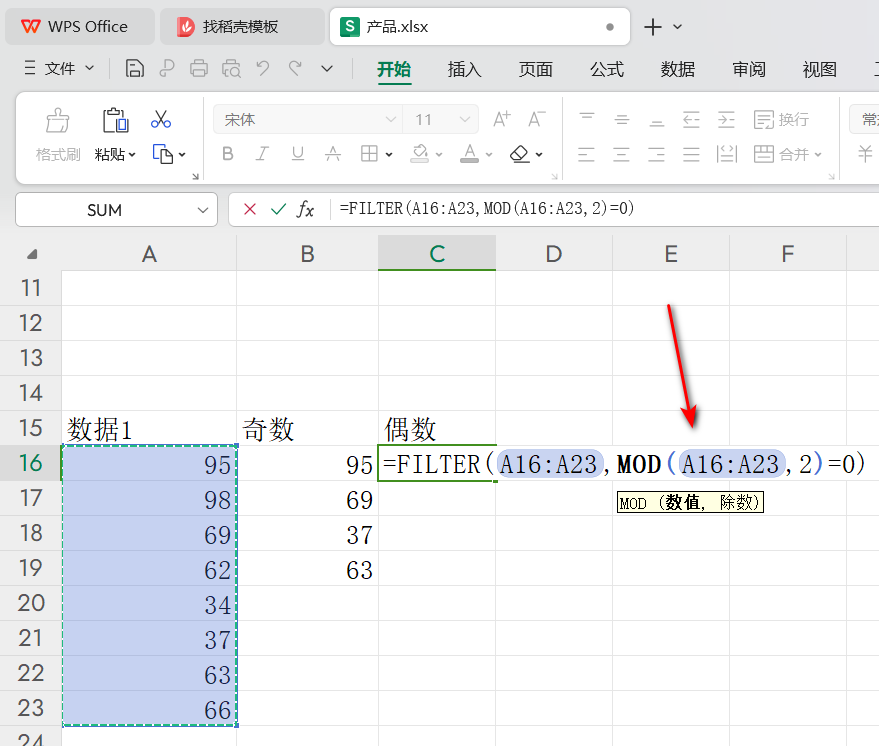
5.那么这时,我们的偶数数据就会全部提取出来,如图所示。

以上就是关于如何使用WPS Excel快速提取奇数和偶数的具体操作方法,我们在进行数据分析的过程中,想要将其中输入的奇数数据和偶数数据进行提取出来,那么就可以按照上述的方法教程进行操作即可,感兴趣的话可以操作试试。
相关文章

WPS图表如何制作复合条饼图 WPS图表制作复合条饼图的方法
wps表格是一款非常好用的软件, 很多小伙伴在需要编辑和处理数据内容时都会选择使用该软件,那么WPS图表如何制作复合条饼图?下面一起来了解一下吧2024-02-18 我们有时候在WPSWord中编辑页面的时候,经常需要在页面中插入一张图片来美化背景,可能对于刚刚接触WPS的用户来说这个操作不是很熟悉,下面就来教教大家如何插入图片背景2024-02-18
我们有时候在WPSWord中编辑页面的时候,经常需要在页面中插入一张图片来美化背景,可能对于刚刚接触WPS的用户来说这个操作不是很熟悉,下面就来教教大家如何插入图片背景2024-02-18 WPS这款办公软件的功能非常丰富和专业,并且当你使用该软件进行文档的编辑时,都是免费使用的,因此通过该软件进行文档的编辑的话,是非常不错的一个选择,那么WPS文档如何2024-02-12
WPS这款办公软件的功能非常丰富和专业,并且当你使用该软件进行文档的编辑时,都是免费使用的,因此通过该软件进行文档的编辑的话,是非常不错的一个选择,那么WPS文档如何2024-02-12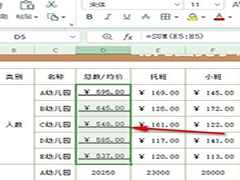
WPS如何添加会计用双下划线 WPS添加会计用双下划线的方法
我们在利用WPS表格与Excel表格进行日常办公时,经常需要制作各种各样的表格,有的小伙伴在使用WPS软件对表格文档进行编辑的过程中想要给数据添加会计用双下划线,那么该如2024-02-12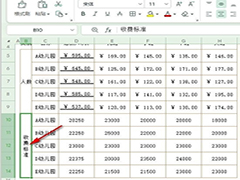
WPS无法调整单元格文字大小怎么办 WPS单元格文字无法调整大小的解决方
WPS是一款广受欢迎的办公软件,但有些用户发现在使用WPS时遇到了麻烦——无法调整字体大小,这对于一些需要频繁修改字体大小的用户来说,可能是一个大问题,下面我们将为大家2024-02-12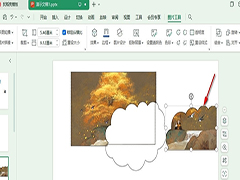
WPS怎么使用形状拆分图片 WPS演示使用形状拆分图片的方法
我们在进行PPT的制作时,不少小伙伴会选择使用wps这款软件进行操作,我们在制作幻灯片内容的过程中,会需要将自己喜欢的图片添加到页面中进行相应的制作,那么WPS怎么使用2024-02-12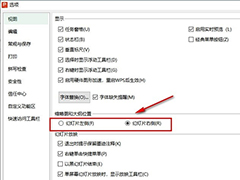
WPS如何更改缩略图和大纲位置 WPS更改缩略图和大纲位置的方法
Wps演示程序中,默认缩略图和大纲位置显示在编辑区域的左侧,如果,我们需要将其放置在编辑区域的右侧,那么,我们需要怎么设置呢?一起来看看吧2024-02-12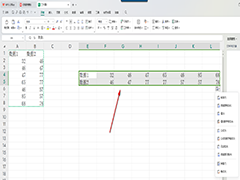
WPS如何将单元格行列互换 WPS将单元格内容行列互换的方法
对于我们的wps excel这款表格编辑工具来说,可能目前仍有一些小伙伴不知道其中的一些操作工具如何使用,比如在表格操作界面中,在选择性粘贴的窗口页面中有一个转置的功能2024-02-09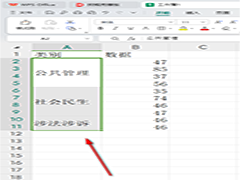
WPS如何将相同内容的单元格合并 WPS将相同内容的单元格合并的方法
wps表格是一款非常好用的数据处理软件,其中有很多Microsoft excel表格中没有的功能,使用起来非常地方便实用,如果我们希望在电脑版WPS表格将相同内容的单元格进行合并,小2024-02-09
WPS表格数据如何转成三维立体饼图 WPS将表格数据转成三维立体饼图的方
在Excel表格中,我们常用的图表有饼图、柱状图以及折线图,这三种图表所侧重的都不同,饼图侧重份额、柱状图侧重数据对比,折线图侧重变化趋势,那么,WPS怎么将Excel表格数2024-02-09









最新评论